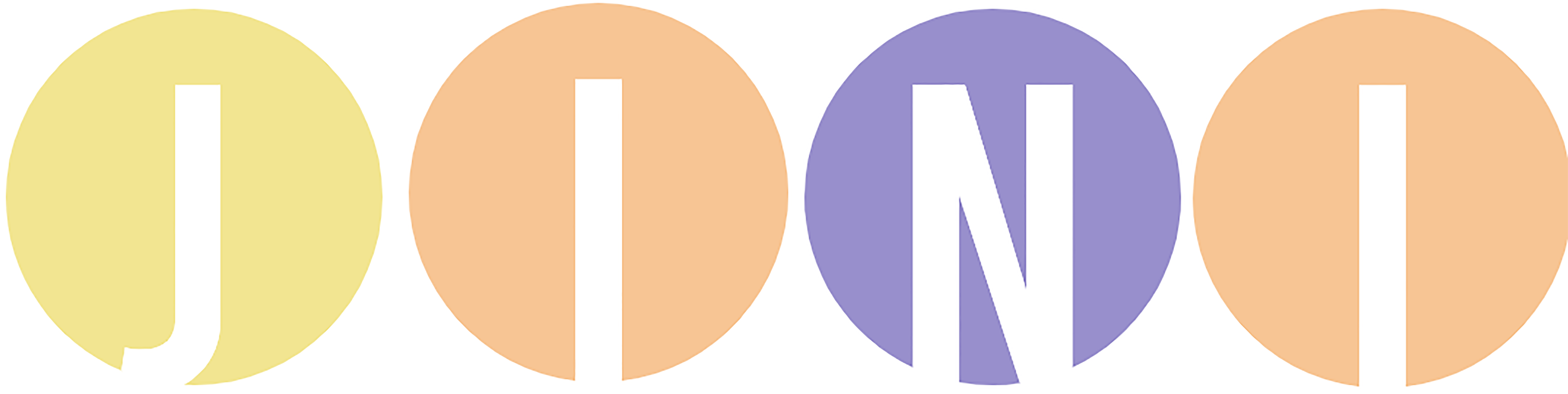안녕하세요 지니 입니다 (●'◡'●)
카카오톡은 이미 우리에게 없어서는 안 될 중요한 앱중에 하나인데요.
카카오톡과 관련된 유용한 기능 하나를 여러분께 소개해 드리려고 합니다. 너무 익숙한 앱이지만 몰랐던 기능들을 활용할 수 있다면 앞으로 카카오톡을 이용함에 있어서 더욱 좋겠죠?
저는 개인적으로는 업무를 할 때 카카오톡을 자주쓰는 편입니다. 업무를 함에 있어서 담당자의 연락처를 저장을 하게 되면 카카오톡이 친구 목록에 자동으로 뜨게 됩니다. 담당자와 메시지를 주고받으면서 업무를 처리하는 경우 상당히 편한 기능이긴 합니다만 간혹가다 임시적으로 연락이 필요한 담당자를 저장했을 경우에 계속 카톡에 남아있는 경우들이 있습니다. 이런경우 친구목록만 많아지게 되고 시간이 지나면 누구였는지 기억이 안나는 경우가 대부분 이더라구요.그래서 오늘은 굳이 친구 목록에 나타나도록 할 필요가 없는 경우에 대해서 어떻게 해야하는지를 정리를 해보려고 합니다.
우선적으로 신규로 저장을 할때 카톡에 뜨게하지 않는 방법과 , 기존에 이 방법을 알기전에 이미 등록이 되어서 누군지도 모르는 사람이 내 카톡에 남아있게 되었을 때 처리할 수 있는 방법이 있습니다. 사실 이미 추가가 된 경우에는 안뜨도록 할 수는 없고 제 목록에서만 숨길 수 있는 기능입니다. 마지막으로는 본인 혹은 지인이 폰 번호를 바꾸거나 했을 때 모르는 사람이 뜬금없이 제 친구목록에 뜨기도 하는데요. 이 경우 해결할 수 있는 방법입니다.
"새로운 번호를 스마트폰에 저장할 때 카톡에 뜨지 않는 방법"
우선은 새롭게 입력할 전화번호의 저장이 필요한 경우입니다. 연락처 저장이 필요한 경우 우선 전화번호를 등록해 줘야겠죠. 기존의 등록하시는 것과 마찬가지로 우선은 전화 앱을 실행시킨 후 키 패드에서 전화번호를 입력하고 화면 우측 상단의 플러스 버튼을 눌러주도록 하겠습니다.

입력을 하시게되면 하단에 연락처 추가를 위한 옵션을 선택하실 수 있습니다. 여기까지는 기존과 동일한 방법으로 등록을 해주시면 됩니다만 여기에서 기억하셔야 할 중요한 포인트가 하나 있습니다.
바로 저장할 연락처의 이름 앞에 특수문자 샵 (#)을 먼저 입력한 뒤 이름을 넣어주신 후 연락처를 저장해 주시는 방법입니다.

다음으로 기존에 저희가 사용하는 방법 그대로 카톡을 실행 해주신 다음 친구 목록을 업데이트해 주시면 일반적으로 연락처를 저장하는 경우에 친구 목록에 추가가 되는 것을 확인할 수 있는데요. 기존 그대로 실행을 해보도록 하겠습니다. 카톡을 실행 해준 뒤에 친구 목록을 확인할 수 있는 메인 화면의 우측 상단에 톱니바퀴 모양의 설정을 눌러주신 다음에 친구관리 를 들어가셔서 친구목록 새로고침을 눌러보도록 하겠습니다.

기존에는 새로운 친구 리스트가 확인이 되지만 샵(#)을 추가해서 연락처를 저장한 경우에는 카톡목록에 뜨지 않는걸 확인할 수 있습니다. 혹시 모르니 검색까지 한번 더 해주었지만 검색이 되지 않는 것을 확인할 수 있었습니다.

"기존에 저장된 전화번호를 카톡에서 안뜨게 저장하는 방법"
앞서 말씀드렸다 싶이 기존에 추가된 번호의 경우에는 따로 없애는 방법은 없습니다. 카톡 리스트가 너무 많거나 모르는 사람이 보이는게 싫을 경우에 사용해주시면 되겠습니다.
별도의 기능이 존재하는 것은 아니고 친구 리스트에서 보이지 않도록 숨김 처리를 하거나 차단을 해주는 방법입니다. 해당 카톡 프로필을 몇 초간 꾹 눌러주신 다음 하단의 숨김 또는 차단 설정을 눌러주시면 되겠습니다. 저는 ㄱ라는 친구를 숨김으로 해보도록 하겠습니다. 숨김은 말그대로 목록에서 사라지게 하는것이며 차단은 채팅까지 완전 차단되는 것이기에 다시는 꼴도 보기 싫은 경우가 아닌이상은 그냥 숨김으로만 하는걸 추천드릴게요 😅

숨김 설정을 눌러주시게 되면 다시 한번 설정 적용 여부를 확인해 주시게 되는데요. 확인을 눌러주시면 완료됩니다. 완료가 되면 제 목록에서 ㄱ 이라는 친구는 사라지게 됩니다. 만약 숨김을 한 상대를 다시 친구 리스트에 복귀시키는 방법도 확인을 해보겠습니다. 먼저 메인 화면 우측 상단의 톱니바퀴 모양을 눌러주신후 친구관리에 다시 들어가주시면 됩니다.

숨김 설정을 적용한 경우에는 숨김친구 관리 메뉴를 눌러주시면 되시고 차단의 경우에는 차단친구 관리 메뉴를 눌러주시면 됩니다. 해당 메뉴를 눌러주시면 아래와 같이 숨김 처리를 한 카톡 프로필 리스트를 확인하실 수 있는데요. 해당 카톡 프로필의 우측 관리 메뉴를 선택해 주시게 되면 해당 프로필의 추가 설정을 진행하실 수 있습니다.

"카톡 친구추천 안뜨게 하는 방법"
마지막으로는 카톡에 친구추천이 안뜨게 하는 방법입니다.
가끔 지인이 전화번호를 바꾸거나 했을때 모르는 사람이 제 친구목록에 뜨는 경우가 있죠?
이럴 경우 참 난감하더라구요 😂
위에 설명드린 2가지 방법과 원리는 동일합니다.
마찬가지로 톱니바퀴 누르신 후 친구관리에 들어가주시면 되는데요.
친구관리에 들어가주시면 기본적으로 친구 추천 허용이 on으로 설정이 되어있습니다. 이걸 꺼주시면 끝이랍니다.

카카오톡은 핸드폰 연락처와 연동이 되기때문에 편리한 점이 많기도 하지만 원하지 않는데도 친구목록에 추가되는 것과 무분별하게 카카오톡 친구추천이 된다는 단점도 있습니다. 위의 내용을 참고하셔서 카카오톡 친구목록을 좀 더 깔끔하게 관리해 보시기 바랍니다. 감사합니다.
'IT - Mobile' 카테고리의 다른 글
| 카카오택시 분실 휴대폰 찾기 (18) | 2022.10.03 |
|---|---|
| 인스타 좋아요 여러명으로 변경 (15) | 2022.09.30 |
| 네이버 실시간 검색어 사용하기 (22) | 2022.09.29 |
| 카카오택시 경유지 설정 방법 (0) | 2022.09.27 |
| 카카오 지하철 활용법 (위치 알림 환승시간) 총정리 (0) | 2022.09.27 |